
Mark Lucas
0
2240
89
Oglądanie telewizji na żywo wydaje się być starą szkołą w erze Netflix, ale nie zawsze możesz znaleźć każdy program lub film w serwisie streamingowym. Alternatywą jest płacenie za telewizję kablową lub satelitarną i kto chce to zrobić?
Na szczęście, jeśli jesteś w kraju, w którym nadawana jest telewizja naziemna, możesz odciąć przewód i nagrać telewizję na żywo w sieciowym DVR za pomocą Tvheadend, zamiast tego na Raspberry Pi. Oto jak to robisz.
Co to jest Tvheadend?
Tvheadend to serwer strumieniowy do transmisji telewizyjnych na żywo. Obsługuje transmisję strumieniową i nagrywanie naziemnej telewizji naziemnej DVB-T / T2, takiej jak Freeview w Wielkiej Brytanii. Może także obsługiwać inne formy transmisji telewizyjnej, w tym kablowe (DVB-C), satelitarne (DVB-S i DVB-S2), ATSC i IPTV.
Ten przewodnik skupi się na używaniu Tvheadend z tunerem DVB-T / T2 do naziemnej telewizji naziemnej, ale wiele instrukcji dotyczących konfiguracji Tvheadend pozostanie niezmienionych, jeśli wolisz używać Tvheadend do nagrywania telewizji z innych źródeł wejściowych.
Co będziesz potrzebował
Aby skonfigurować rejestrator Tvheadend, potrzebujesz:
- Raspberry Pi 2, 3 lub 3B + z obudową
- Karta MicroSD z zainstalowanym Raspbian
- Wysokiej jakości zasilacz (5 V przy 2,5 A)
- Tuner DVB-T / T2 USB do odbioru telewizji OTA lub HAT Raspberry Pi TV
- Antena DVB-T / T2
- Inny komputer do połączeń SSH z zainstalowanym klientem SSH
Raspberry Pi Foundation wypuściła Pi TV HAT, która wykorzystuje piny GPIO Raspberry Pi Wszystko, co musisz wiedzieć o Raspberry Pi Piny GPIO Wszystko, co musisz wiedzieć o Raspberry Pi Piny GPIO Raspberry Pi to fantastyczny mały komputer, ale co robi GPIO Piny (ogólnego przeznaczenia wejścia / wyjścia) robią dokładnie? Krótko mówiąc, otwierają cały świat majsterkowania elektronicznego i wynalazków. zostać odbiornikiem DVB-T2. Jeśli nie masz żadnego z nich, możesz zamiast tego użyć typowego tunera DVB-T / T2 USB.
Krok 1: Przygotowanie Raspberry Pi
Najpierw musisz zainstalować system operacyjny na swoim Raspberry Pi; ten przewodnik zakłada, że sflashowałeś najnowszą wersję Raspbian Lite na kartę microSD, a Twój Pi ma połączenie z Internetem. Dobrym pomysłem jest również uruchomienie zwykłych poleceń przy pierwszym uruchomieniu, aby zaktualizować Pi i zmienić domyślne hasło:
sudo apt update sudo apt upgrade passwdJeśli jeszcze tego nie zrobiłeś, po sflashowaniu karty microSD dodaj plik o nazwie ssh bez rozszerzenia pliku do twojego bagażnik przegroda. Umożliwi to połączenie przez SSH. Będziesz musiał sprawdzić adres IP swojego pi, co możesz zrobić za pomocą aplikacji do monitorowania sieci. 6 świetnych aplikacji sieciowych Android do monitorowania, ping i innych 6 świetnych aplikacji sieciowych Android do monitorowania, ping i innych Twój telefon z Androidem może działać potężne urządzenie do zarządzania siecią z tymi sześcioma aplikacjami do diagnozowania, monitorowania i nie tylko. na smartfonie.
Po uruchomieniu Pi, podłącz tuner DVB-T / T2 do Pi (lub podłącz do pinów GPIO, jeśli używasz HAT) i połącz przez SSH. Sprawdź, czy tuner USB działa:
lsusbZakładając, że tak, sprawdź, czy oprogramowanie układowe tunera istnieje i ładuje:
dmesg | ogon | grep dvbJeśli polecenie nic nie zwraca (lub nie ma błędów), tuner DVB-T / T2 powinien być gotowy. Jeśli polecenie zwróci fragmenty dziennika sugerujące, że nie można załadować oprogramowania układowego lub brakuje wymaganych plików oprogramowania układowego, musisz je pobrać.
Repozytorium Git od twórców OpenELEC, dystrybucja Linux Media Center, zawiera dużą liczbę plików oprogramowania układowego dla różnych mikroukładów tunera. Aby zainstalować je na swoim komputerze Pi, uruchom następujące polecenia na terminalu i uruchom ponownie:
sudo apt install git git clone https://github.com/OpenELEC/dvb-firmware.git cd dvb-firmware ./install sudo rebootKrok 2: Instalacja Tvheadend
Aby zainstalować Tvheadend i wszelkie dodatkowe pakiety, wpisz:
sudo apt install tvheadendRodzaj Y i naciśnij Enter, aby wyrazić zgodę na instalację. Na początku musisz podać nazwę użytkownika dla Tvheadend w celu uzyskania dostępu administracyjnego po jego zainstalowaniu. Wpisz odpowiednią nazwę użytkownika w, a następnie naciśnij Enter.
Musisz podać hasło, więc wpisz je i naciśnij Enter. Ostatnie menu zawiera informacje o tym, co zrobić po zainstalowaniu Tvheadend, aby uzyskać dostęp do interfejsu internetowego na porcie 9981; po prostu naciśnij Enter, aby kontynuować instalację.
Krok 3: Konfiguracja Tvheadend
Po zakończeniu instalacji otwórz przeglądarkę internetową i przejdź do http: // YourIPAddress: 9981 zastępując “Twój adres IP” dla adresu IP twojego Pi. Użyj nazwy użytkownika i hasła utworzonych podczas instalacji, aby uzyskać dostęp.

Wybierz języki dla interfejsu internetowego i EPG (elektroniczny przewodnik po programach, dla list telewizyjnych) i kliknij Zapisz i dalej.
W następnym menu, chyba że planujesz zezwolić na dostęp do Tvheadend poza siecią wewnętrzną i zakładając, że twój adres IP jest w zakresie 192.168.1.0/24, wpisz 192.168.1.0/24 pod Dozwolona sieć. Możesz także podać dodatkowe nazwy użytkownika i hasła do standardowego konta administracyjnego i standardowego konta użytkownika; wypełnij odpowiednio nazwę użytkownika i hasło, a następnie kliknij Zapisz i dalej.
Następny etap konfiguruje tuner. Tvheadend powinien już wykryć twój tuner DVB-T / T2; dla mojej konfiguracji zostało to wymienione w sekcji Sieć 2. Wybierz typ sieci jako Sieć DVB-T. Ponownie kliknij Zapisz i dalej kontynuować.
Aby zmusić tuner do wyszukiwania właściwych kanałów, wybierz następne menu”predefiniowane multipleksy” które są listami odpowiednich częstotliwości do skanowania. Wyszukaj na liście odpowiadającą Twojemu krajowi i regionowi. Ponieważ mieszkam w Wielkiej Brytanii, użyłem tego narzędzia wyszukiwania z BBC, aby zlokalizować nadajnik najbliżej mojej lokalizacji.
Po wybraniu jednego kliknij Zapisz i dalej kontynuować.
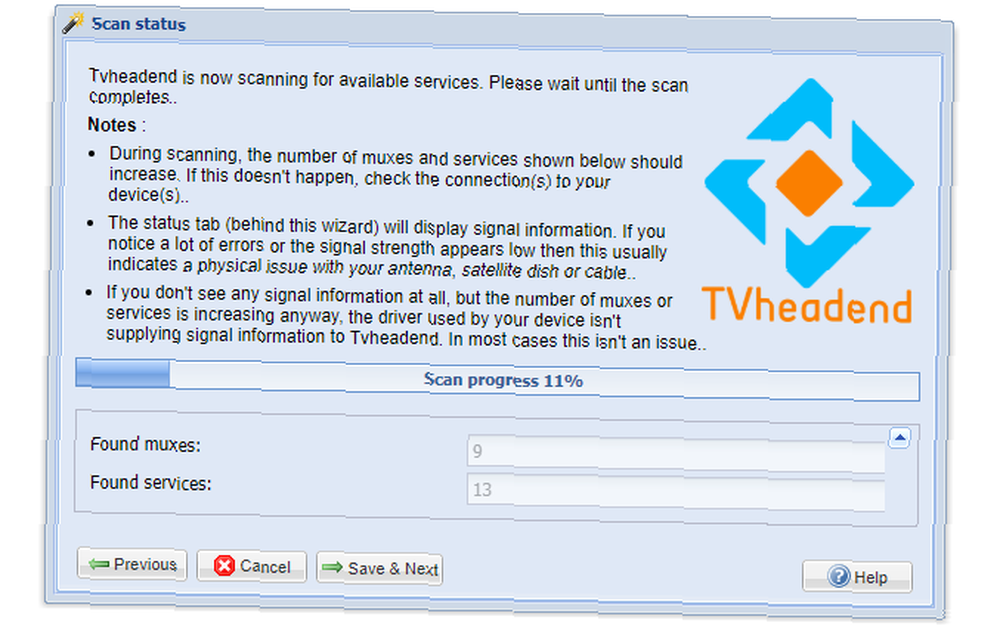
Rozpocznie się skanowanie kanałów działających na częstotliwościach z wybranego nadajnika. Poczekaj, aż postęp osiągnie 100%, a następnie kliknij Zapisz i dalej.
Następne menu będzie zawierało opcje mapowania tych usług na nazwy kanałów, które mogą być zrozumiane przez odtwarzacze multimedialne. Zaznacz pola wyboru dla Mapuj wszystkie usługi,Utwórz tagi dostawcy i Utwórz tagi sieciowe przed uderzeniem Zapisz i dalej.
Gdy to zrobisz, instalacja Tvheadend powinna być zakończona, a kanały dopasowane do usług nadawanych w Twojej okolicy. Po prostu kliknij koniec aby zamknąć wyskakujące okno konfiguracji.
Krok 4: Streamuj lub nagrywaj telewizję
Po zainstalowaniu i skonfigurowaniu Tvheadend możesz teraz zacząć oglądać lub nagrywać telewizję. Za pomocą Tvheadend można przesyłać strumieniowo do odtwarzaczy multimedialnych, takich jak Kodi. Jak korzystać z Kodi: The Complete Setup Guide Jak korzystać z Kodi: The Complete Setup Guide Nasz przewodnik dla początkujących pokazuje, jak zainstalować oprogramowanie Kodi, jak poruszać się po początkowej konfiguracji i jak ładować dodatki. , na telefon lub tablet za pomocą aplikacji takich jak Tvhclient, na komputer za pomocą VLC lub przez portal internetowy Tvheadend.
Jeśli chcesz szybko załadować kanały do VLC w celu przetestowania, wpisz następujące polecenie w przeglądarce internetowej, aby pobrać listę odtwarzania do przesyłania strumieniowego, zastępując nazwę użytkownika, hasło i adres IP własnym:
http: // nazwa użytkownika: hasło @ Twój adres IP: 9981 / lista odtwarzania / kanałyAby nagrywać telewizję za pośrednictwem portalu internetowego, wyszukaj treść w obszarze Elektroniczny przewodnik po programach i kliknij pierwszą ikonę (z “ja” symbol), aby wyświetlić informacje na jego temat.
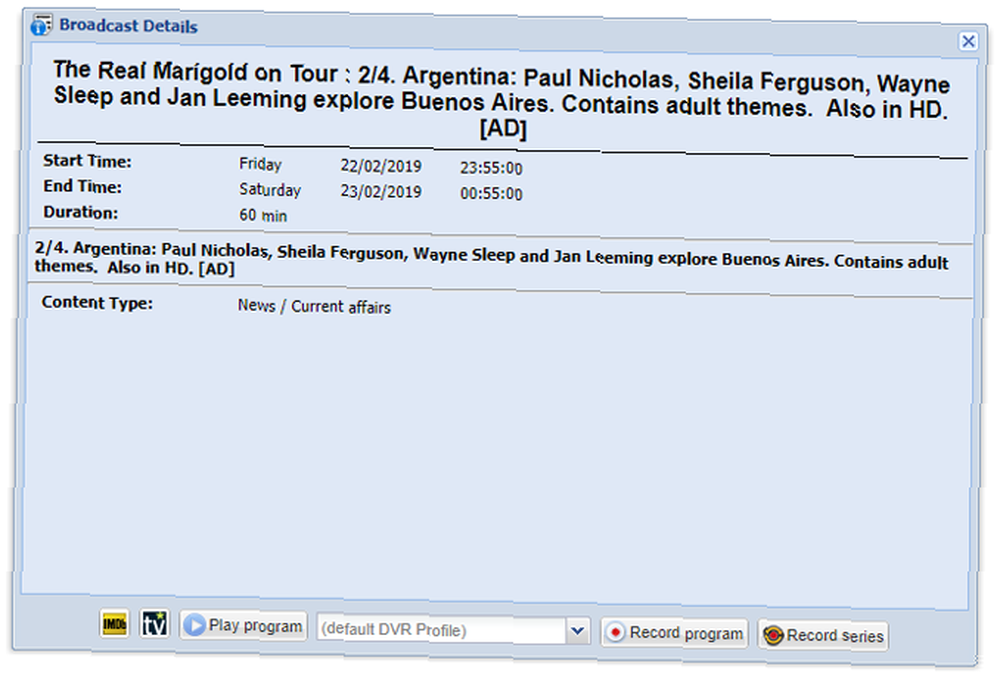
Aby nagrać program, wybierz Program nagrywania. Wybierz Seria nagrań jeśli chcesz automatycznie nagrywać odcinki serialu telewizyjnego.
Nagrywaj i przesyłaj strumieniowo telewizję na żywo do całego domu
Dzięki Tvheadend możesz pozbyć się kosztownych pakietów telewizyjnych i strumieniowych. Korzystając z Raspberry Pi, możesz przesyłać strumieniowo treści multimedialne, zarówno na żywo, jak i wcześniej nagrane, do wszystkich urządzeń w domu, odcinając przewód na dobre.
Po przygotowaniu sieciowego rejestratora wideo nadszedł czas, aby rozwinąć ambicje medialne, więc rozważ zbudowanie komputera typu Media Center. Jak zbudować komputer typu Great Media Center. Jak zbudować komputer typu Great Media Center. Szukasz centrum multimedialnego? przeczytaj wszystko o różnych komponentach sprzętowych, najlepszych miejscach ich zakupu, kandydatach na oprogramowanie i przedłużaczach mediów w tym najlepszym przewodniku! do strumieniowego przesyłania ulubionych programów telewizyjnych i filmów w dobrym stylu (bez buforowania). Możesz nawet zbudować telewizor z Androidem za pomocą Raspberry Pi Jak zbudować telewizor z Androidem za pomocą Raspberry Pi Jak zbudować telewizor z Androidem za pomocą Raspberry Pi Chcesz odciąć przewód i zaoszczędzić pieniądze na telewizji? Zbuduj swój własny telewizor z Androidem! Oto jak zainstalować Android TV na Raspberry Pi. aby korzystać z zalet popularnych aplikacji strumieniowych opartych na systemie Android.











